Índice da página
Críticas e Prêmios
Leonardo atualizou em 29/09/2024 para Transferência entre PCs | Mais Artigos
Introdução
Trabalhar em um computador envolve baixar e salvar arquivos em vários diretórios. A pasta Documentos, um dos diretórios padrão em um PC com Windows, é uma dessas pastas importantes. Essa pasta padrão (pasta Documentos) está localizada no disco C do sistema. No entanto, como a pasta é usada com mais frequência, ela aumenta de tamanho, consumindo uma grande quantidade de espaço na unidade C.
Se você ficar sem espaço em sua unidade C, pode ser necessário mover a pasta Documentos para outra unidade. Vamos dar uma olhada em como realocar a pasta de documentos para uma unidade diferente.
Mover a pasta Documentos para outra unidade com 1 clique no Windows 11/10
Se você está procurando um método rápido e direto para mover sua pasta Documentos, sugerimos usar o EaseUS Todo PCTrans, pois é um programa de transferência simples do Windows 10/11 que permite que você mude as pastas do usuário de um disco rígido para outro. usuários, esta é a forma mais recomendada. É uma ferramenta de transferência que permite mover aplicativos, contas de usuário, arquivos e outras configurações entre computadores e laptops. A ferramenta de migração de aplicativos também funciona bem com o utilitário de transferência de pasta do usuário.
Você pode utilizar o recurso de movimentação de arquivos / pastas grandes do software de transferência de dados do PC para transferir pastas da unidade para qualquer outra partição. É uma abordagem rápida e direta para modificar a localização de documentos. Além disso, o EaseUS Todo PCTrans pode ser usado para restaurar e fazer backup de arquivos e mover software ou aplicativos de um computador para outro ou de uma unidade para outra.
Se você deseja realocar uma pasta de arquivos ou software para outra unidade, basta clicar no botão de download e alterar a localização das pastas com um clique.
Recursos de EaseUS Todo PCTrans
- Você pode transferir programas e dados de um computador antigo para um novo com EaseUS Todo PCTrans.
- Durante uma atualização do sistema operacional, você pode mover facilmente os arquivos ou programas escolhidos.
- Migra arquivos e aplicativos do sistema operacional Windows de 32 bits para o de 64 bits com facilidade.
- Para aproveitar ao máximo o espaço em disco, mova os aplicativos entre dispositivos locais.
Passo 1. Clique em "Limpeza de arquivo grande" no painel esquerdo e clique no botão "Começar".
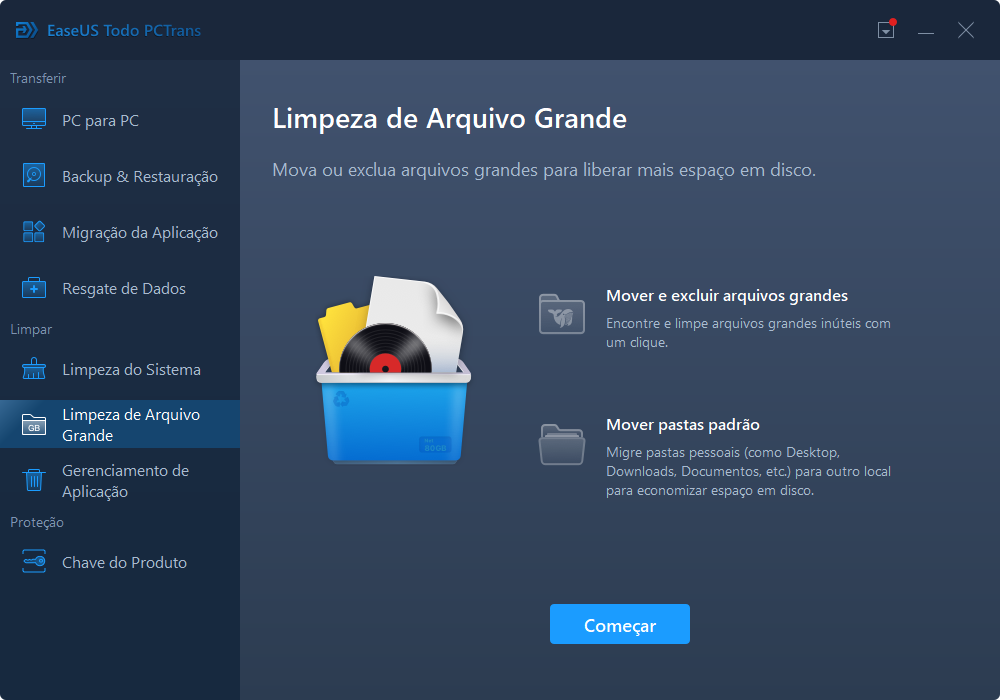
Passo 2. Selecione a guia "Pastas", verifique as pastas que deseja mover. Escolha a unidade de destino e clique no botão "Mover".
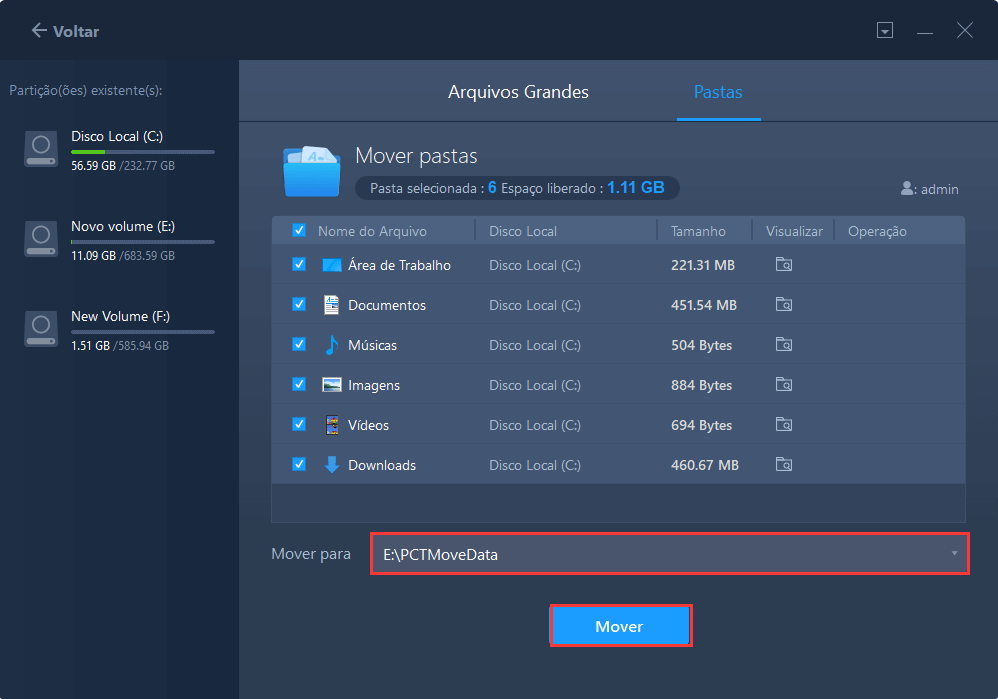
Passo 3. Aguarde a conclusão do processo de movimentação. Clique em "Finalizar".
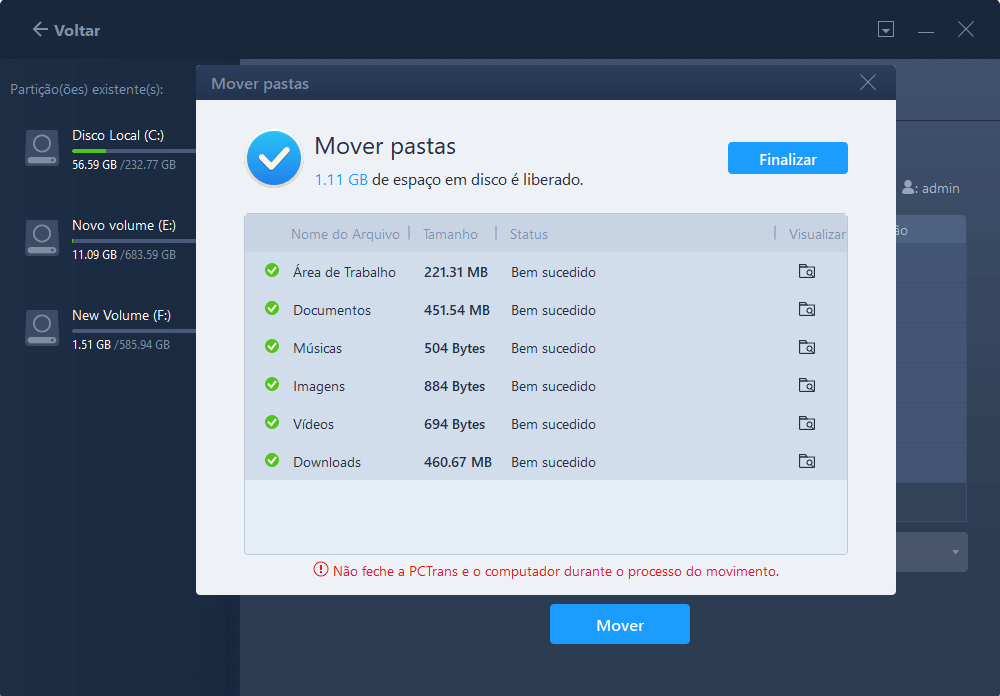
Nota: Você pode clicar no botão "Restaurar" para restaurar a pasta atual para o local padrão.
Como alterar o local da pasta Documentos no Windows 11/10
O Windows 10 e 11 permitem que os usuários alterem o local padrão da pasta Documentos de uma maneira fácil, o que significa que você pode mudar a pasta de documentos para outra partição, unidade ou mesmo para uma unidade externa por padrão.
No entanto, se você não deseja usar nenhuma ferramenta de terceiros para resolver o problema de como mover a pasta Documentos para outra unidade do Windows 10 ou 11, basta fazer isso manualmente em Propriedades da pasta. Aqui estão as instruções que você pode seguir para mover a pasta Documentos para outra unidade do Windows 10:
Etapa 1: Para acessar o Explorador de Arquivos, pressione a tecla Windows + E no teclado simultaneamente. Agora, à esquerda, clique no atalho "Este computador". Clique com o botão direito na pasta Documentos no lado direito do painel e selecione Propriedades do menu de contexto.

Etapa 2: Selecione a guia "Local" na janela Propriedades do documento e clique no botão "Mover".
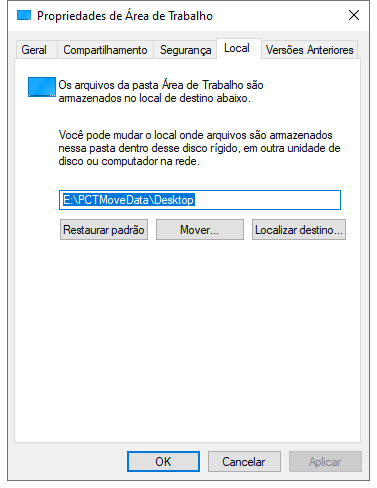
Etapa 3: Irá reabrir o Explorador de Arquivos. Escolha o local para onde deseja que a pasta Documentos seja movida. Primeiro, selecione a unidade que deseja realocar clicando no atalho Este Computador à esquerda.
Por exemplo, neste caso aqui, está selecionado o drive E. Em seguida, escolha a opção "Selecionar pasta".

Etapa 4: Retorne à janela Propriedades e clique em "Aplicar" e depois em "OK" para salvar e deixar as alterações.
Nota: Não há mudanças nas etapas do Windows 11 para mover a pasta Documentos para outra unidade.
É só isso: É assim que você pode alterar a localização da pasta Documentos no Windows 10 e no Windows 11 com facilidade.
Conclusão
Tratava-se de como mover a pasta Documentos para outra unidade! Mover a pasta Documentos para outra unidade pode parecer uma tarefa desafiadora para a maioria de vocês, mas, na realidade, não é tão difícil quanto parece. Transferir pastas de documentos de uma A unidade C para uma unidade externa no Windows 10 pode economizar muito tempo e trabalho.
Quando se trata do método de mover a pasta, a ferramenta EaseUS Todo PCTrans leva apenas um clique para fazer seu trabalho. Esta ferramenta altamente avançada simplifica a transferência de pastas de usuário de um computador para outro em alguns minutos. Para usuários comuns, isso é a maneira mais recomendada de realizar o trabalho de maneira rápida e descomplicada.
Então, o que você está esperando? Instale esta ferramenta acessível e pronta para uso no seu computador agora e siga as etapas simples para concluir a tarefa de mover a pasta Documentos para outra unidade por conta própria.
Atualizado por Leonardo
"Obrigado por ler meus artigos, queridos leitores. Sempre me dá uma grande sensação de realização quando meus escritos realmente ajudam. Espero que gostem de sua estadia no EaseUS e tenham um bom dia."
Revisão do produto
-
O EaseUS Todo PCTrans é uma ferramenta simples para trocar arquivos entre duas máquinas diferentes. Com ela, você dispensa o uso de pendrives ou hospedagens em nuvem para transferir arquivos entre máquinas conectadas à rede.
![]() Leia mais
Leia mais
-
Por ser um programa simples e fácil de usar, o EaseUS Todo PCTrans é um excelente software de transferência de arquivos para qualquer usuário. Definitivamente, vale a pena utilizá-lo para manter seus programas intactos e ter certeza que todos os arquivos estão seguros.
![]() Leia mais
Leia mais
Artigos relacionados
-
Guia Completo: Compartilhamento de Arquivos do Windows 11 Sem HomeGroup
![author icon]() Leonardo 2025/07/08
Leonardo 2025/07/08
-
Como desinstalar o Valorant [gratuito e completo]
![author icon]() Leonardo 2025/01/02
Leonardo 2025/01/02
-
Como desinstalar completamente o ReShade do seu PC
![author icon]() Leonardo 2025/07/08
Leonardo 2025/07/08
-
Como mover aplicativos instalados do Windows 11/10 para outro disco rígido ou partição?
![author icon]() Leonardo 2024/09/29
Leonardo 2024/09/29
Sobre EaseUS Todo PCTrans
O EaseUS Todo PCTrans pode transferir configurações, aplicativos e dados entre PCs e HDs. O software de transferência e migração do seu PC pode atualizar os dispositivos sem reinstalar.
Revisão de produto
